Ces derniers temps, on observe une préférence grandissante pour la lecture de bandes dessinées en format numérique, plutôt que par les méthodes traditionnelles. Ce changement est principalement motivé par la commodité. Il est devenu plus simple de payer quelques euros et obtenir un fichier numérique, bien plus facile à stocker et à transporter, plutôt que de se déplacer dans une librairie spécialisée. Bien que la plupart des systèmes d’exploitation intègrent des outils pour lire des livres électroniques ou éditer des PDF, la prise en charge des bandes dessinées est souvent limitée. Si vous cherchez une solution pour lire des BD sur Linux, envisagez d’utiliser Peruse.
La lecture de bandes dessinées en numérique est une question qui peut diviser, certains étant réticents à l’idée de « télécharger des livres ». Cependant, si cette méthode vous séduit, ce programme pourrait vous intéresser. Peruse est une application de lecture multiplateforme qui simplifie l’accès aux romans graphiques.
Installation de Peruse
Ce tutoriel se concentre sur Linux, mais si vous aimez les bandes dessinées et que vous n’utilisez pas Linux, vous pouvez également télécharger la version Windows de Peruse.
Installation sur Ubuntu
Depuis Ubuntu 18.04, l’application Peruse est facilement installable. Pour l’installer, ouvrez le centre logiciel Ubuntu, cherchez « Peruse » et cliquez sur « Installer ». Autrement, ouvrez un terminal et entrez la commande suivante :
sudo apt install peruse
Si vous utilisez une version d’Ubuntu antérieure à la 18.04, référez-vous aux instructions d’installation via AppImage.
Installation sur Arch Linux
Les utilisateurs d’Arch Linux peuvent utiliser Peruse, mais l’installation nécessitera une compilation depuis le code source. Grâce à l’AUR (Arch User Repository), ce processus est automatisé. Commencez par synchroniser la dernière version de Git avec Pacman :
sudo pacman -S git
Ensuite, utilisez Git Clone pour récupérer le dernier snapshot du pkgbuild de Peruse :
git clone https://aur.archlinux.org/peruse-git.git
Naviguez dans le dossier nouvellement créé « peruse-git » situé dans votre répertoire personnel.
cd peruse-git
Lancez la commande makepkg. Cela compilera et générera un nouveau paquet, tout en récupérant les dépendances nécessaires.
Note : Makepkg récupère généralement toutes les dépendances automatiquement. Cependant, si certaines manquent, il vous incombera de les installer manuellement. Consultez la section « Dépendances » sur la page AUR de Peruse pour identifier les éventuels manquements.
makepkg -si
Utilisation d’AppImage
Pour les distributions Linux qui ne proposent pas de paquet Peruse, l’utilisation d’un AppImage est la solution. Cette méthode fonctionne sur la plupart des distributions Linux, car elle inclut toutes les bibliothèques et les ressources nécessaires (à une exception près).
Peruse nécessite SELinux. Veuillez donc consulter la documentation de votre distribution Linux pour apprendre à le configurer. Une fois fait, utilisez ce lien pour télécharger l’application.
Utilisez l’outil wget pour récupérer la dernière version de l’AppImage :
wget https://mirrors.ukfast.co.uk/sites/kde.org/ftp/stable/peruse/Peruse-1.2-x86_64.AppImage
Créez ensuite un nouveau dossier « AppImages » dans votre répertoire personnel.
Cela permet de garder Peruse isolé du reste du système et de prévenir une suppression accidentelle.
mkdir -p ~/AppImages
Déplacez l’AppImage de Peruse dans le dossier AppImages.
mv Peruse-1.2-x86_64.AppImage ~/AppImages
Vous devrez ensuite mettre à jour les permissions d’exécution de Peruse avec la commande Chmod. Cette étape est indispensable pour que Peruse puisse se lancer.
sudo chmod +x ~/AppImages/Peruse-1.2-x86_64.AppImage
Après avoir mis à jour les permissions, utilisez wget pour télécharger une image à utiliser comme icône sur votre bureau.
cd ~/AppImages wget https://peruse.kde.org/data/peruse.png
Création d’un raccourci sur le bureau
Peruse est désormais utilisable depuis le dossier AppImages, mais il est plus pratique de créer un raccourci sur le bureau. Créez un nouveau fichier via touch :
sudo -s touch /usr/share/icons/peruse.desktop
Ouvrez le fichier avec Nano :
nano /usr/share/icons/peruse.desktop
Collez le code suivant dans l’éditeur :
[Desktop Entry]
Name=Peruse
Comment=Lire des bandes dessinées
Icon=/home/nom_utilisateur/AppImages/peruse.png
Type=Application
Categories=Bureau;Visionneuse;Graphiques;2DGraphics;VectorGraphics;
Exec=/home/nom_utilisateur/AppImages/Peruse-1.2-x86_64.AppImage
Terminal=false
StartupNotify=false
Enregistrez (Ctrl+O) et quittez (Ctrl+X) Nano. Peruse sera alors disponible dans le menu de vos applications.
Utilisation de Peruse
Pour utiliser Peruse, ouvrez le menu de vos applications et sélectionnez l’icône « Peruse ». Vous pouvez alors charger vos fichiers de BD.
Pour ajouter une bande dessinée, cliquez sur « Ouvrir autre » dans le menu latéral gauche. Une fenêtre de dialogue s’ouvrira, vous permettant de naviguer et de sélectionner vos fichiers.
Peruse prend officiellement en charge tous les formats de fichiers de bandes dessinées majeurs.
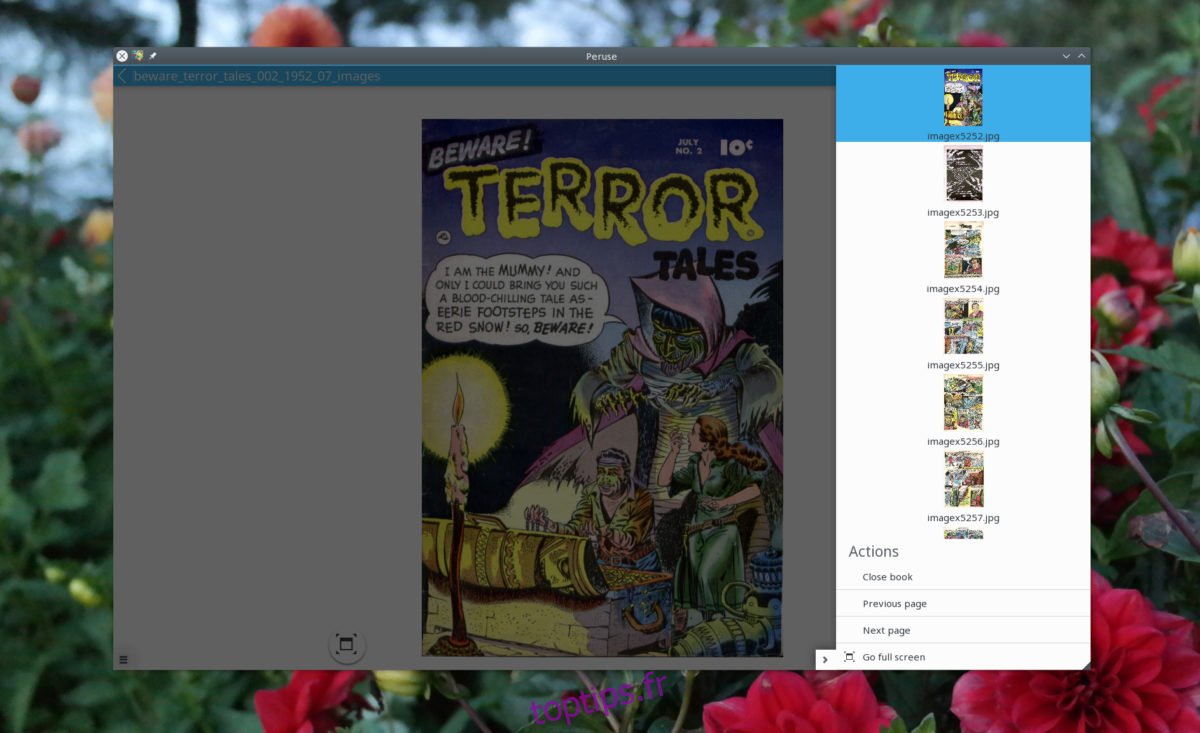
Une fois un fichier ouvert, il est automatiquement ajouté à votre bibliothèque et accessible à tout moment. Les BD de la bibliothèque Peruse sont indexables via le champ de recherche. Vous pouvez également trier les bandes dessinées par date d’ajout, auteur, etc.
Achat de bandes dessinées via Peruse
Saviez-vous que Peruse permet également d’acheter des bandes dessinées directement depuis l’application? Pour ce faire, ouvrez l’application, puis cliquez sur « Obtenir de nouveaux livres chauds » dans le menu latéral.
Dans la section « Nouveaux livres chauds », vous pouvez acheter légalement des bandes dessinées via l’onglet « Bande dessinée ». Sélectionnez cet onglet pour parcourir les offres.